Maison >Tutoriel système >Série Windows >Conseils pour résoudre le problème lors de l'installation d'une imprimante sous WIN10 et indiquant que print_spooler ne peut pas être démarré
Conseils pour résoudre le problème lors de l'installation d'une imprimante sous WIN10 et indiquant que print_spooler ne peut pas être démarré
- 王林avant
- 2024-03-27 10:50:16980parcourir
L'éditeur PHP Xiaoxin vous présentera la solution au problème selon lequel print_spooler ne peut pas être démarré lors de l'installation d'une imprimante sous WIN10. Dans le système WIN10, vous rencontrez parfois le problème que l'imprimante ne peut pas être installée normalement. Le message d'erreur courant est que print_spooler ne peut pas être démarré. Ce problème peut être dû au fait que le service du pool d'impression ne démarre pas ou à une panne de pilote. Nous présenterons ensuite quelques solutions pour vous aider à résoudre en douceur les problèmes d’installation de l’imprimante.
1. Ouvrez l'explorateur de fichiers, puis localisez le dossier C:/WINDOWS/system32/spool/PRINTERS et supprimez tous les fichiers du dossier de fichiers.
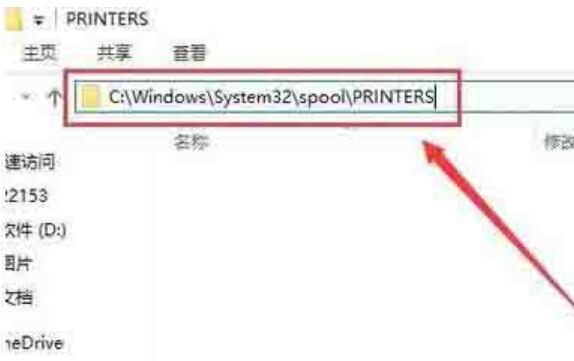
2. Ensuite, cliquez avec le bouton droit sur le bouton Démarrer dans le coin inférieur gauche du bureau et sélectionnez l'élément de menu [Exécuter] dans le menu contextuel.
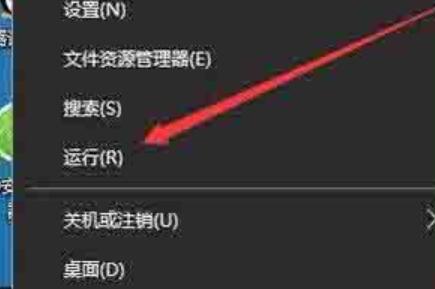
3. Dans la fenêtre d'exécution ouverte, entrez la commande regedit, puis cliquez sur le bouton OK.

4. Dans la fenêtre ouverte de l'éditeur de registre, localisez la clé de registre HKEY_LOCAL_MACHINE/SYSTEM/ControlSetoo1/Control/Print/Printers comme indiqué dans l'image :
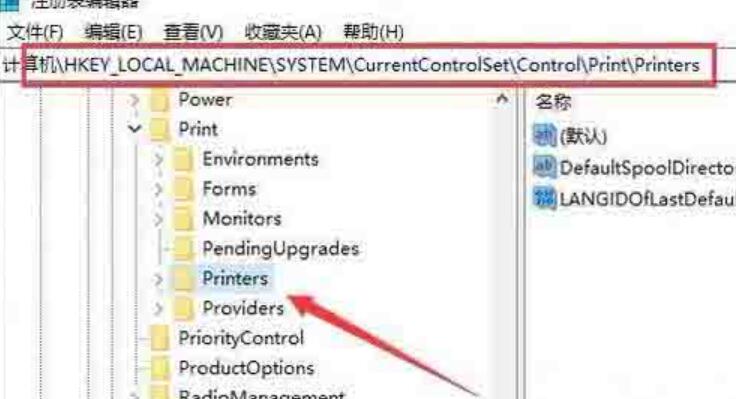
5 Sélectionnez la bonne, sauf [Default 】All. valeurs clés à l'exception de la valeur clé, puis cliquez avec le bouton droit sur la valeur clé sélectionnée et sélectionnez l'élément de menu [Supprimer] dans le menu contextuel.
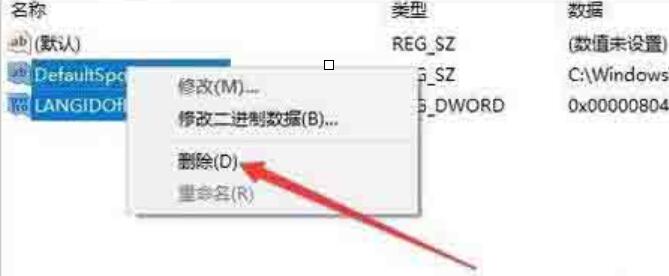
6. Si la méthode ci-dessus ne fonctionne pas, nous pouvons cliquer avec le bouton droit sur le bouton Démarrer dans le coin inférieur gauche du bureau et sélectionner l'élément de menu [Windows PowerShell (Administrateur)] dans le menu contextuel.
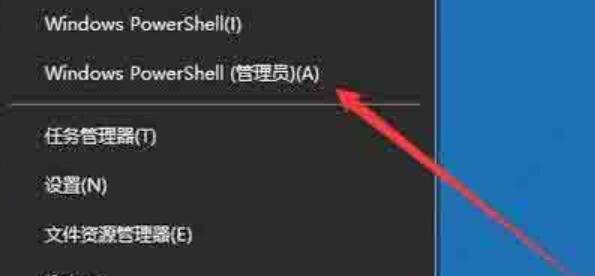
7. Dans la fenêtre Windows PowerShell ouverte, entrez la commande netsh Winsock reset, puis appuyez sur la touche Entrée.
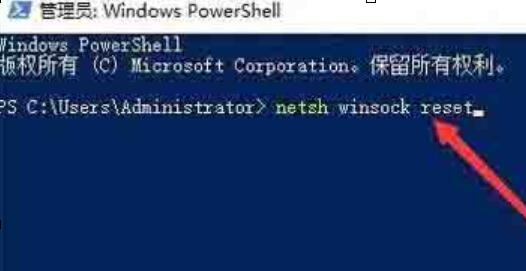
8. À ce moment, vous serez invité à réinitialiser avec succès le répertoire Winsock. Cela prendra effet après le redémarrage de l'ordinateur. À ce moment, si vous réinstallez l'imprimante, le message d'erreur ci-dessus n'apparaîtra plus. .

Ce qui précède est le contenu détaillé de. pour plus d'informations, suivez d'autres articles connexes sur le site Web de PHP en chinois!
Articles Liés
Voir plus- Comment restaurer le système Win10 d'un ordinateur Lenovo
- Comment résoudre le problème de l'interface de bienvenue du système Win10 qui tourne en rond trop longtemps
- Que dois-je faire si l'attribut en lecture seule du dossier système win10 ne peut pas être supprimé ?
- Que signifie l'affichage de l'imprimante nécessitant l'intervention de l'utilisateur ?
- L'éditeur vous apprend à mettre à niveau le système Win7 vers Win10

